2019 Abarth 500 bluetooth
[x] Cancel search: bluetoothPage 182 of 208
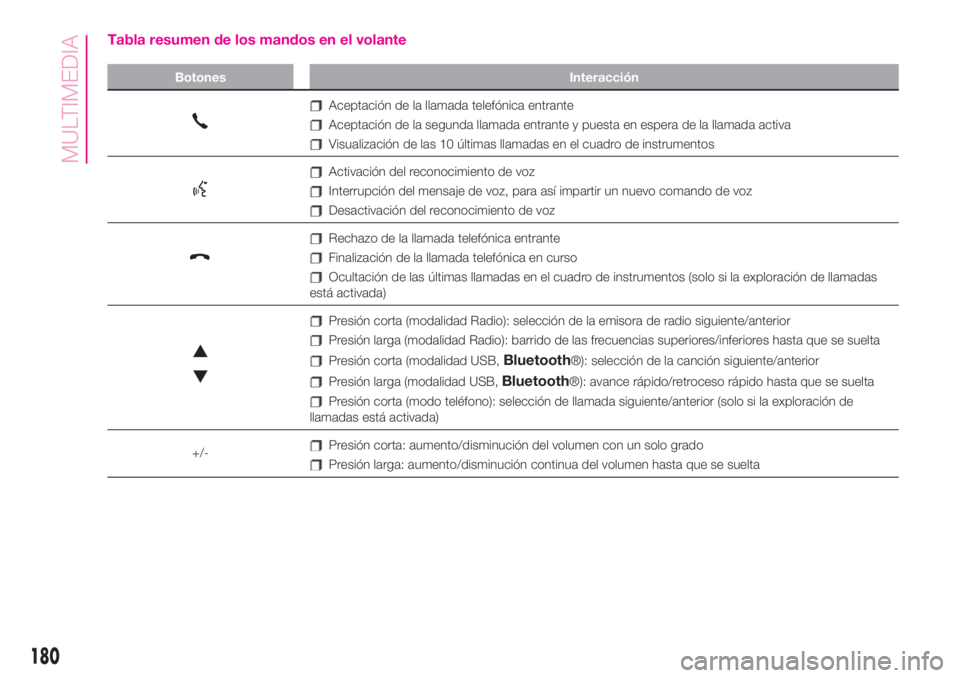
Tabla resumen de los mandos en el volante
Botones Interacción
Aceptación de la llamada telefónica entrante
Aceptación de la segunda llamada entrante y puesta en espera de la llamada activa
Visualización de las 10 últimas llamadas en el cuadro de instrumentos
Activación del reconocimiento de voz
Interrupción del mensaje de voz, para así impartir un nuevo comando de voz
Desactivación del reconocimiento de voz
Rechazo de la llamada telefónica entrante
Finalización de la llamada telefónica en curso
Ocultación de las últimas llamadas en el cuadro de instrumentos (solo si la exploración de llamadas
está activada)
Presión corta (modalidad Radio): selección de la emisora de radio siguiente/anterior
Presión larga (modalidad Radio): barrido de las frecuencias superiores/inferiores hasta que se suelta
Presión corta (modalidad USB,Bluetooth®): selección de la canción siguiente/anterior
Presión larga (modalidad USB,Bluetooth®): avance rápido/retroceso rápido hasta que se suelta
Presión corta (modo teléfono): selección de llamada siguiente/anterior (solo si la exploración de
llamadas está activada)
+/-
Presión corta: aumento/disminución del volumen con un solo grado
Presión larga: aumento/disminución continua del volumen hasta que se suelta
180
MULTIMEDIA
Page 184 of 208
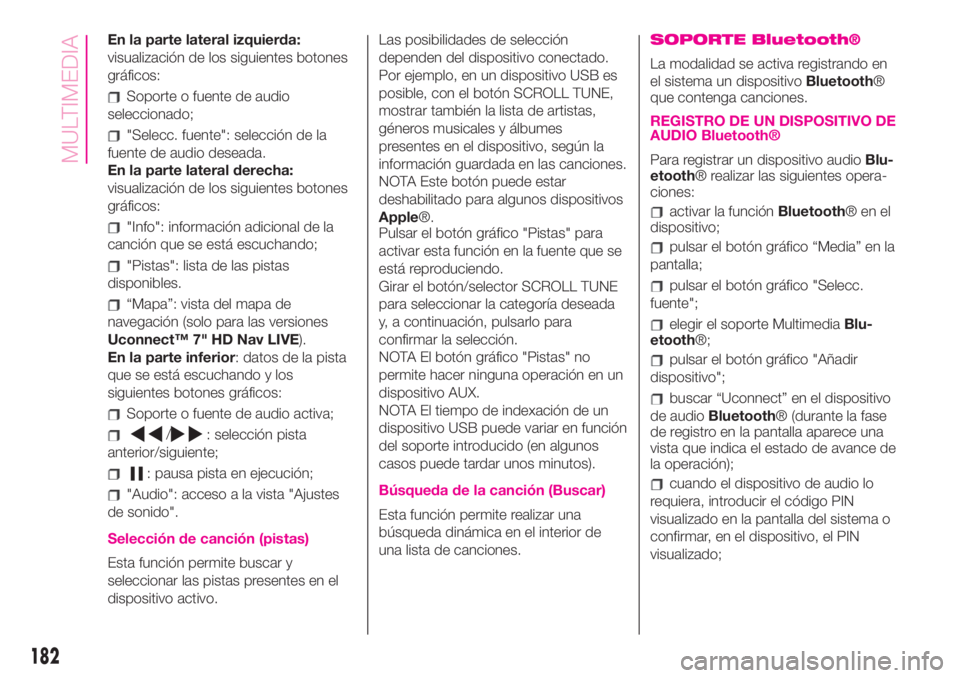
En la parte lateral izquierda:
visualización de los siguientes botones
gráficos:
Soporte o fuente de audio
seleccionado;
"Selecc. fuente": selección de la
fuente de audio deseada.
En la parte lateral derecha:
visualización de los siguientes botones
gráficos:
"Info": información adicional de la
canción que se está escuchando;
"Pistas": lista de las pistas
disponibles.
“Mapa”: vista del mapa de
navegación (solo para las versiones
Uconnect™ 7" HD Nav LIVE).
En la parte inferior: datos de la pista
que se está escuchando y los
siguientes botones gráficos:
Soporte o fuente de audio activa;
/: selección pista
anterior/siguiente;
: pausa pista en ejecución;
"Audio": acceso a la vista "Ajustes
de sonido".
Selección de canción (pistas)
Esta función permite buscar y
seleccionar las pistas presentes en el
dispositivo activo.Las posibilidades de selección
dependen del dispositivo conectado.
Por ejemplo, en un dispositivo USB es
posible, con el botón SCROLL TUNE,
mostrar también la lista de artistas,
géneros musicales y álbumes
presentes en el dispositivo, según la
información guardada en las canciones.
NOTA Este botón puede estar
deshabilitado para algunos dispositivos
Apple®.
Pulsar el botón gráfico "Pistas" para
activar esta función en la fuente que se
está reproduciendo.
Girar el botón/selector SCROLL TUNE
para seleccionar la categoría deseada
y, a continuación, pulsarlo para
confirmar la selección.
NOTA El botón gráfico "Pistas" no
permite hacer ninguna operación en un
dispositivo AUX.
NOTA El tiempo de indexación de un
dispositivo USB puede variar en función
del soporte introducido (en algunos
casos puede tardar unos minutos).
Búsqueda de la canción (Buscar)
Esta función permite realizar una
búsqueda dinámica en el interior de
una lista de canciones.
SOPORTE Bluetooth®
La modalidad se activa registrando en
el sistema un dispositivoBluetooth®
que contenga canciones.
REGISTRO DE UN DISPOSITIVO DE
AUDIO Bluetooth®
Para registrar un dispositivo audioBlu-
etooth® realizar las siguientes opera-
ciones:
activar la funciónBluetooth®enel
dispositivo;
pulsar el botón gráfico “Media” en la
pantalla;
pulsar el botón gráfico "Selecc.
fuente";
elegir el soporte MultimediaBlu-
etooth®;
pulsar el botón gráfico "Añadir
dispositivo";
buscar “Uconnect” en el dispositivo
de audioBluetooth® (durante la fase
de registro en la pantalla aparece una
vista que indica el estado de avance de
la operación);
cuando el dispositivo de audio lo
requiera, introducir el código PIN
visualizado en la pantalla del sistema o
confirmar, en el dispositivo, el PIN
visualizado;
182
MULTIMEDIA
Page 185 of 208
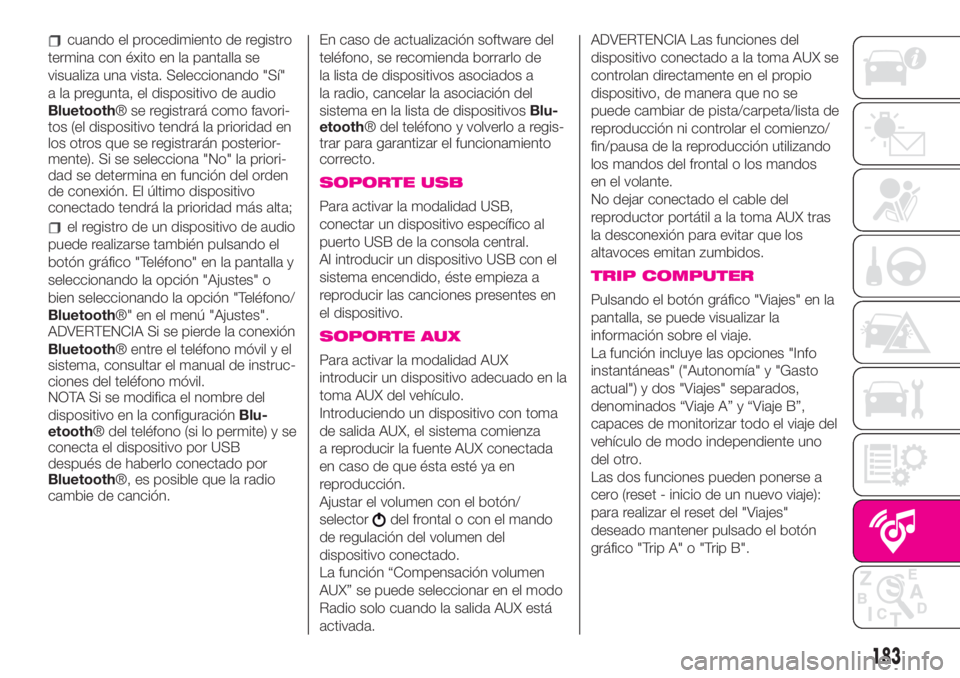
cuando el procedimiento de registro
termina con éxito en la pantalla se
visualiza una vista. Seleccionando "Sí"
a la pregunta, el dispositivo de audio
Bluetooth® se registrará como favori-
tos (el dispositivo tendrá la prioridad en
los otros que se registrarán posterior-
mente). Si se selecciona "No" la priori-
dad se determina en función del orden
de conexión. El último dispositivo
conectado tendrá la prioridad más alta;
el registro de un dispositivo de audio
puede realizarse también pulsando el
botón gráfico "Teléfono" en la pantalla y
seleccionando la opción "Ajustes" o
bien seleccionando la opción "Teléfono/
Bluetooth®" en el menú "Ajustes".
ADVERTENCIA Si se pierde la conexión
Bluetooth® entre el teléfono móvil y el
sistema, consultar el manual de instruc-
ciones del teléfono móvil.
NOTA Si se modifica el nombre del
dispositivo en la configuraciónBlu-
etooth® del teléfono (si lo permite) y se
conecta el dispositivo por USB
después de haberlo conectado por
Bluetooth®, es posible que la radio
cambie de canción.En caso de actualización software del
teléfono, se recomienda borrarlo de
la lista de dispositivos asociados a
la radio, cancelar la asociación del
sistema en la lista de dispositivosBlu-
etooth® del teléfono y volverlo a regis-
trar para garantizar el funcionamiento
correcto.
SOPORTE USB
Para activar la modalidad USB,
conectar un dispositivo específico al
puerto USB de la consola central.
Al introducir un dispositivo USB con el
sistema encendido, éste empieza a
reproducir las canciones presentes en
el dispositivo.
SOPORTE AUX
Para activar la modalidad AUX
introducir un dispositivo adecuado en la
toma AUX del vehículo.
Introduciendo un dispositivo con toma
de salida AUX, el sistema comienza
a reproducir la fuente AUX conectada
en caso de que ésta esté ya en
reproducción.
Ajustar el volumen con el botón/
selector
del frontal o con el mando
de regulación del volumen del
dispositivo conectado.
La función “Compensación volumen
AUX” se puede seleccionar en el modo
Radio solo cuando la salida AUX está
activada.ADVERTENCIA Las funciones del
dispositivo conectado a la toma AUX se
controlan directamente en el propio
dispositivo, de manera que no se
puede cambiar de pista/carpeta/lista de
reproducción ni controlar el comienzo/
fin/pausa de la reproducción utilizando
los mandos del frontal o los mandos
en el volante.
No dejar conectado el cable del
reproductor portátil a la toma AUX tras
la desconexión para evitar que los
altavoces emitan zumbidos.
TRIP COMPUTER
Pulsando el botón gráfico "Viajes" en la
pantalla, se puede visualizar la
información sobre el viaje.
La función incluye las opciones "Info
instantáneas" ("Autonomía" y "Gasto
actual") y dos "Viajes" separados,
denominados “Viaje A” y “Viaje B”,
capaces de monitorizar todo el viaje del
vehículo de modo independiente uno
del otro.
Las dos funciones pueden ponerse a
cero (reset - inicio de un nuevo viaje):
para realizar el reset del "Viajes"
deseado mantener pulsado el botón
gráfico "Trip A" o "Trip B".
183
Page 186 of 208
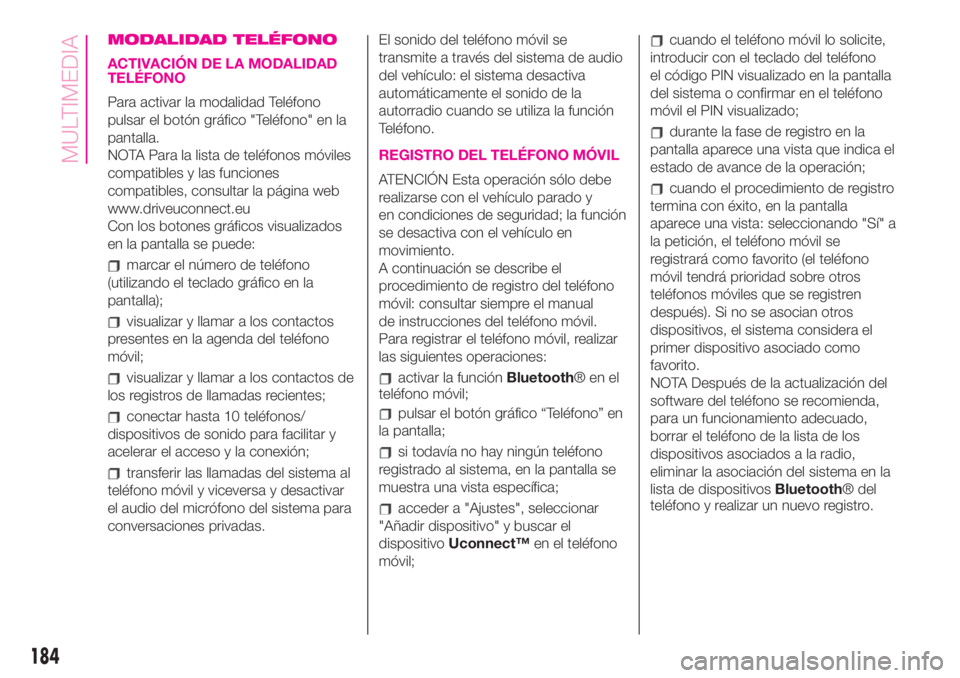
MODALIDAD TELÉFONO
ACTIVACIÓN DE LA MODALIDAD
TELÉFONO
Para activar la modalidad Teléfono
pulsar el botón gráfico "Teléfono" en la
pantalla.
NOTA Para la lista de teléfonos móviles
compatibles y las funciones
compatibles, consultar la página web
www.driveuconnect.eu
Con los botones gráficos visualizados
en la pantalla se puede:
marcar el número de teléfono
(utilizando el teclado gráfico en la
pantalla);
visualizar y llamar a los contactos
presentes en la agenda del teléfono
móvil;
visualizar y llamar a los contactos de
los registros de llamadas recientes;
conectar hasta 10 teléfonos/
dispositivos de sonido para facilitar y
acelerar el acceso y la conexión;
transferir las llamadas del sistema al
teléfono móvil y viceversa y desactivar
el audio del micrófono del sistema para
conversaciones privadas.El sonido del teléfono móvil se
transmite a través del sistema de audio
del vehículo: el sistema desactiva
automáticamente el sonido de la
autorradio cuando se utiliza la función
Teléfono.
REGISTRO DEL TELÉFONO MÓVIL
ATENCIÓN Esta operación sólo debe
realizarse con el vehículo parado y
en condiciones de seguridad; la función
se desactiva con el vehículo en
movimiento.
A continuación se describe el
procedimiento de registro del teléfono
móvil: consultar siempre el manual
de instrucciones del teléfono móvil.
Para registrar el teléfono móvil, realizar
las siguientes operaciones:
activar la funciónBluetooth®enel
teléfono móvil;
pulsar el botón gráfico “Teléfono” en
la pantalla;
si todavía no hay ningún teléfono
registrado al sistema, en la pantalla se
muestra una vista específica;
acceder a "Ajustes", seleccionar
"Añadir dispositivo" y buscar el
dispositivoUconnect™en el teléfono
móvil;
cuando el teléfono móvil lo solicite,
introducir con el teclado del teléfono
el código PIN visualizado en la pantalla
del sistema o confirmar en el teléfono
móvil el PIN visualizado;
durante la fase de registro en la
pantalla aparece una vista que indica el
estado de avance de la operación;
cuando el procedimiento de registro
termina con éxito, en la pantalla
aparece una vista: seleccionando "Sí" a
la petición, el teléfono móvil se
registrará como favorito (el teléfono
móvil tendrá prioridad sobre otros
teléfonos móviles que se registren
después). Si no se asocian otros
dispositivos, el sistema considera el
primer dispositivo asociado como
favorito.
NOTA Después de la actualización del
software del teléfono se recomienda,
para un funcionamiento adecuado,
borrar el teléfono de la lista de los
dispositivos asociados a la radio,
eliminar la asociación del sistema en la
lista de dispositivosBluetooth® del
teléfono y realizar un nuevo registro.
184
MULTIMEDIA
Page 188 of 208
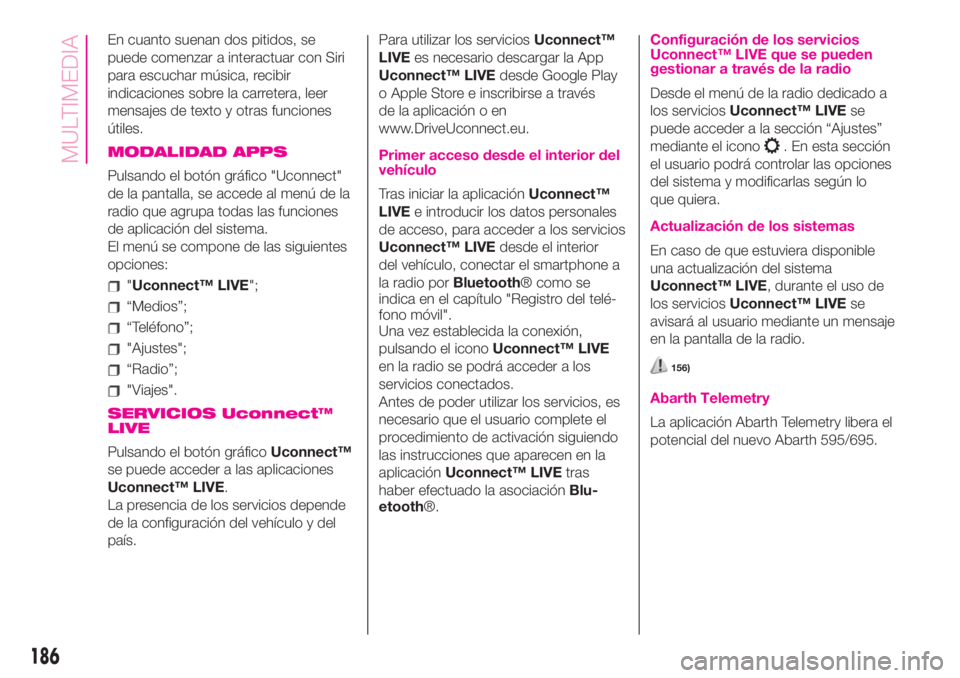
En cuanto suenan dos pitidos, se
puede comenzar a interactuar con Siri
para escuchar música, recibir
indicaciones sobre la carretera, leer
mensajes de texto y otras funciones
útiles.
MODALIDAD APPS
Pulsando el botón gráfico "Uconnect"
de la pantalla, se accede al menú de la
radio que agrupa todas las funciones
de aplicación del sistema.
El menú se compone de las siguientes
opciones:
"Uconnect™ LIVE";
“Medios”;
“Teléfono”;
"Ajustes";
“Radio”;
"Viajes".
SERVICIOS Uconnect™
LIVE
Pulsando el botón gráficoUconnect™
se puede acceder a las aplicaciones
Uconnect™ LIVE.
La presencia de los servicios depende
de la configuración del vehículo y del
país.Para utilizar los serviciosUconnect™
LIVEes necesario descargar la App
Uconnect™ LIVEdesde Google Play
o Apple Store e inscribirse a través
de la aplicación o en
www.DriveUconnect.eu.
Primer acceso desde el interior del
vehículo
Tras iniciar la aplicaciónUconnect™
LIVEe introducir los datos personales
de acceso, para acceder a los servicios
Uconnect™ LIVEdesde el interior
del vehículo, conectar el smartphone a
la radio porBluetooth® como se
indica en el capítulo "Registro del telé-
fono móvil".
Una vez establecida la conexión,
pulsando el iconoUconnect™ LIVE
en la radio se podrá acceder a los
servicios conectados.
Antes de poder utilizar los servicios, es
necesario que el usuario complete el
procedimiento de activación siguiendo
las instrucciones que aparecen en la
aplicaciónUconnect™ LIVEtras
haber efectuado la asociaciónBlu-
etooth®.
Configuración de los servicios
Uconnect™ LIVE que se pueden
gestionar a través de la radio
Desde el menú de la radio dedicado a
los serviciosUconnect™ LIVEse
puede acceder a la sección “Ajustes”
mediante el icono
. En esta sección
el usuario podrá controlar las opciones
del sistema y modificarlas según lo
que quiera.
Actualización de los sistemas
En caso de que estuviera disponible
una actualización del sistema
Uconnect™ LIVE, durante el uso de
los serviciosUconnect™ LIVEse
avisará al usuario mediante un mensaje
en la pantalla de la radio.
156)
Abarth Telemetry
La aplicación Abarth Telemetry libera el
potencial del nuevo Abarth 595/695.
186
MULTIMEDIA
Page 191 of 208
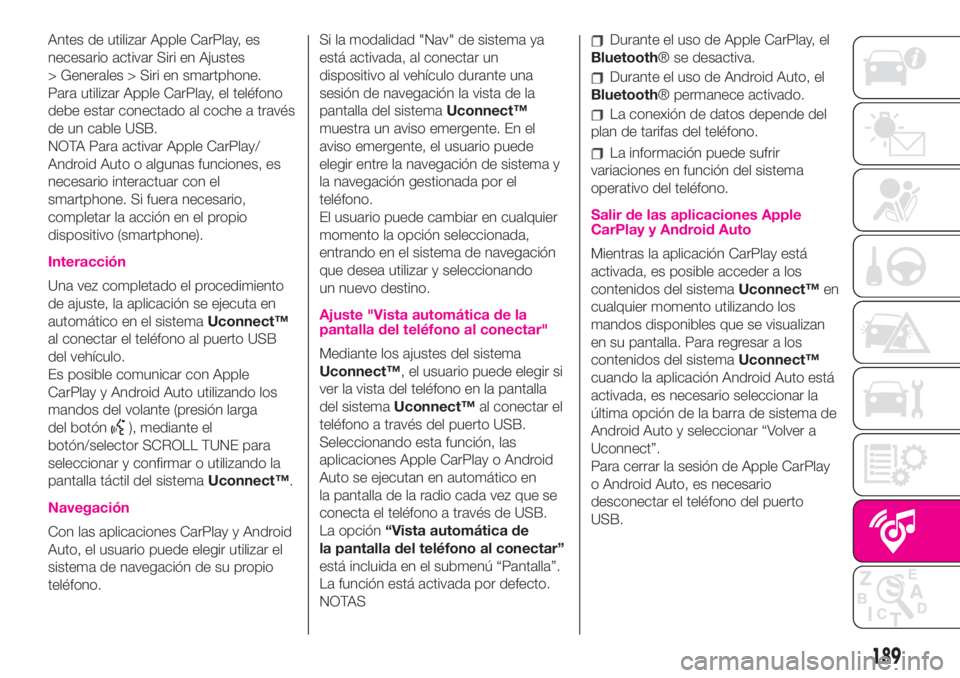
Antes de utilizar Apple CarPlay, es
necesario activar Siri en Ajustes
> Generales > Siri en smartphone.
Para utilizar Apple CarPlay, el teléfono
debe estar conectado al coche a través
de un cable USB.
NOTA Para activar Apple CarPlay/
Android Auto o algunas funciones, es
necesario interactuar con el
smartphone. Si fuera necesario,
completar la acción en el propio
dispositivo (smartphone).
Interacción
Una vez completado el procedimiento
de ajuste, la aplicación se ejecuta en
automático en el sistemaUconnect™
al conectar el teléfono al puerto USB
del vehículo.
Es posible comunicar con Apple
CarPlay y Android Auto utilizando los
mandos del volante (presión larga
del botón
), mediante el
botón/selector SCROLL TUNE para
seleccionar y confirmar o utilizando la
pantalla táctil del sistemaUconnect™.
Navegación
Con las aplicaciones CarPlay y Android
Auto, el usuario puede elegir utilizar el
sistema de navegación de su propio
teléfono.Si la modalidad "Nav" de sistema ya
está activada, al conectar un
dispositivo al vehículo durante una
sesión de navegación la vista de la
pantalla del sistemaUconnect™
muestra un aviso emergente. En el
aviso emergente, el usuario puede
elegir entre la navegación de sistema y
la navegación gestionada por el
teléfono.
El usuario puede cambiar en cualquier
momento la opción seleccionada,
entrando en el sistema de navegación
que desea utilizar y seleccionando
un nuevo destino.
Ajuste "Vista automática de la
pantalla del teléfono al conectar"
Mediante los ajustes del sistema
Uconnect™, el usuario puede elegir si
ver la vista del teléfono en la pantalla
del sistemaUconnect™al conectar el
teléfono a través del puerto USB.
Seleccionando esta función, las
aplicaciones Apple CarPlay o Android
Auto se ejecutan en automático en
la pantalla de la radio cada vez que se
conecta el teléfono a través de USB.
La opción“Vista automática de
la pantalla del teléfono al conectar”
está incluida en el submenú “Pantalla”.
La función está activada por defecto.
NOTAS
Durante el uso de Apple CarPlay, el
Bluetooth® se desactiva.
Durante el uso de Android Auto, el
Bluetooth® permanece activado.
La conexión de datos depende del
plan de tarifas del teléfono.
La información puede sufrir
variaciones en función del sistema
operativo del teléfono.
Salir de las aplicaciones Apple
CarPlay y Android Auto
Mientras la aplicación CarPlay está
activada, es posible acceder a los
contenidos del sistemaUconnect™en
cualquier momento utilizando los
mandos disponibles que se visualizan
en su pantalla. Para regresar a los
contenidos del sistemaUconnect™
cuando la aplicación Android Auto está
activada, es necesario seleccionar la
última opción de la barra de sistema de
Android Auto y seleccionar “Volver a
Uconnect”.
Para cerrar la sesión de Apple CarPlay
o Android Auto, es necesario
desconectar el teléfono del puerto
USB.
189
Page 205 of 208

izado de las puertas.............14
Desbloqueo/bloqueo
puertas.........................14
Ráfagas............................21
Remolque del vehículo.............120
Reposacabezas.....................19
reposacabezas traseros.........19
Repostado del vehículo..............98
Repostados.......................153
Ruedas y neumáticos..............137
presión de inflado de los
neumáticos....................148
Salpicadero portainstrumentos......10
Seguridad...........................71
cinturones de seguridad.........71
Sensores
aparcamiento...................97
Sensores de aparcamiento..........97
Side Bag (Airbags laterales
delanteros).......................87
Sistema de bloqueo del
combustible.....................119
Sistema Fiat CODE..................13
Sistema iTPMS......................68
Sistema S.B.R.......................72
Sistemas de protección de los
ocupantes........................71
Sistemas de protección para
niños.............................75Sustitución de una lámpara
exterior..........................106
Tapón del depósito de
combustible......................98
Techo practicable...................31
Tercera luz de freno (sustitución
de las lámparas).................108
Testigos y mensajes.................48
Transmisores de radio y
teléfonos móviles...................4
Trip computer.......................46
Uconnect™ 5”
ajustes.........................172
comandos de voz..............175
eco:Drive™....................171
encendido/apagado del
sistema........................166
mandos en el frontal............162
mandos en el volante...........164
modalidad APPS...............169
modalidad media...............166
modalidad teléfono.............167
my:Car........................172
navegación....................172
servicios Uconnect™ LIVE......169
soporte Bluetooth®............166
Uconnect™ 5”/7” HD
Recomendaciones, mandos e
información....................160
Soporte AUX y USB............161Uconnect™ 7” HD
ajustes.........................190
Android Auto...................188
Apple CarPlay..................188
comandos de voz..............191
encendido/apagado del
sistema........................181
mandos en el frontal............176
mandos en el volante...........179
modalidad media...............181
modalidad teléfono.............184
navegación....................190
servicios Uconnect™ LIVE......186
soporte AUX...................183
soporte Bluetooth®............182
soporte USB...................183
trip computer..................183
Uso del cambio manual..............93
Uso del cambio secuencial
robotizado........................93
Uso del manual.......................6
Volante.............................19
Window bag (airbags laterales
de protección de la cabeza).......87